2021年01月25日更新
5KPlayerの使い方や評判・危険性は?
5KPlayerは無料で利用できるパソコン用のメディアプレイヤーです。使い方が分かりやすく評判の良いソフトですが、フリーソフトが危険だと思っている人も少なくありません。そこで、5KPlayerの使い方と評判、危険性について説明します。

目次
- 15KPlayerとは?
- ・無料のメディアプレイヤー
- 25KPlayerの機能
- ・動画の再生
- ・ラジオの再生
- ・音楽の再生
- ・AirPlayに対応したストリーミング再生
- ・動画のダウンロード
- ・動画の変換
- 35KPlayerの評判/危険性は?
- ・勝手にファイルが関連付けされる
- ・5KPlayer自体に危険性はない
- ・5KPlayerの評判
- 45KPlayerの使い方
- ・ダウンロード手順
- ・インストール手順
- ・動画をダウンロードする方法
- ・動画を変換する方法
- ・字幕を使う方法
- 55KPlayerのアンインストール方法
- ・アンインストール手順
- ・”5KPlayerを終了して再試行して下さい”と警告が出る場合
- ・併せて読みたい!動画ダウンロードに関する記事一覧
5KPlayerとは?
5KPlayerとは、中国で開発されたフリーソフトのメディアプレイヤーです。使い方を間違えなければ危険性も少なくDVDはもちろんのことHDや4Kなどの高画質で視聴することができます。
また、動画サイトにアップロードされた動画も再生可能となっており、ニコニコ動画やYoutubeをはじめとしたさまざまな動画をパソコン上にダウンロードするなどの使い方もあるのです。
ダウンロードした動画ファイルをMP3やWAVEなどの音声ファイルに設定変換することもできます。ダウンロード後のファイルを携帯や音楽プレイヤーなどに送信しておけば、外出中も通信料無しで視聴するという使い方もできるでしょう。
無料のメディアプレイヤー
5KPlayerは、フリーソフトですので、無料で利用することができます。利用方法次第では、有料のメディアプレイヤーよりも有効に活用することができるでしょう。
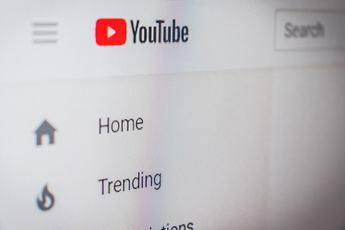 YouTube Musicが日本上陸!無料版も?使い方を解説
YouTube Musicが日本上陸!無料版も?使い方を解説5KPlayerの機能
5KPlayerの使い方には動画再生やダウンロードだけでなく、音楽ファイルへの変換機能など、さまざまな性能があります。フリーソフトではありますが機能性が高く、方法次第では動画や音楽以外として利用することも難しくないでしょう。
フリーソフトを危険視する人も多いですが、使い方も簡単で評判の高いソフトです。心配な方は有料版を利用することもできるので、5KPlayerをインストールしてみてはいかがでしょうか。
動画の再生
動画再生の方法はビデオから行います。
動画はライブラリーに登録されているリストから再生したい動画を選ぶことで、再生が始まります。ライブラリーに登録されていない動画を再生することはできません。
動画をライブラリーに追加する方法は左上の「+」ボタンから行います。この方法で追加できる動画は、パソコン内に保存されている動画のみです。
Youtubeなどの動画はダウンロードすることで自動的にライブラリーに追加されます。
ラジオの再生
ラジオ機能とはインターネットラジオを5KPlayerで視聴できる機能です。使い方は簡単で、インターネット上にアップロードされているラジオであればURLを入力することで手軽に再生することができます。
5KPlayerでラジオの使い方は、視聴したいラジオのURLを入力し設定するだけです。普通のラジオとは使い方が異なっており、周波数を入力するタイプのラジオ放送は聞くことができません。しかし、インターネットラジオであればこの方法だけで視聴可能です。
ラジオファイルのみにアクセスするという使い方のため危険も少なく、余計な画像ファイルやキャッシュが保存されることもありません。
音楽の再生
音楽再生機能とは5KPlayerのデフォルト機能の一つです。設定することでパソコン上に保存されている音楽ファイルはもちろんのこと、動画から変換した音楽ファイルの視聴もできます。
動画ファイルを音楽ファイルに変換する機能とは5KPlayerの最大の特徴です。使い方次第ではインターネット上にアップロードされている動画やトーク番組などを音楽ファイルとして変換することも難しくありません。
5KPlayer気に入ったYouTube動画を音楽ファイルに設定変更することで、スマホなどで視聴するなどの使い方もできるでしょう。
音楽ライブラリーは通常のメディアプレイヤーとほとんど変わりません。ライブラリーの追加方法は左上の「+」をクリックで可能です。動画を音楽ファイルに変換した場合は自動的に登録されます。
ライブラリー機能とは5Kplayerのみで利用できる音楽ライブラリーです。動画ライブラリーも他のメディアプレイヤーと共有することはできません。使い方も音楽ライブラリーとほとんど同じです。
登録設定した音楽ファイルは選択後に「-」ボタンをクリックすることで削除可能です。削除したファイルはパソコン内から消去されるわけではなく、5Kplayerのライブラリーからのみ削除されます。
使い方も簡単で、間違って削除してしまったなどの危険がないので安心して利用できるでしょう。
AirPlayに対応したストリーミング再生
5KPlayerのストリーミング再生機能とはwifiを設定することでiTunesなどの曲を再生できる機能です。使い方次第では家族と共有することもできます。保存された曲をパソコンで再生したいときはこの機能を利用してみてはいかがでしょうか。
動画のダウンロード
5KPlayerの動画ダウンロード機能とはインターネット上にアップロードされた動画ファイルを5KPlayerをインストールしたパソコンに保存する機能になります。多くのメディアプレイヤーにはついていない、5Kplayerの最大の魅力で使い方も簡単です。
5KPlayerでダウンロードした動画をスマホやiPhoneに送信することで再生することも難しくありません。また、設定を変更することで字幕機能や音楽ファイルへ変換することも可能です。5KPlayerの設定は毎回行う必要があります。
動画の変換
5KPlayerでダウンロードした動画はMP3やWAVEなどの音楽ファイルをはじめとしたさまざまなファイルに変換することができます。
使い方も簡単なので、動画は不要だけど音声だけが欲しいというときはファイルの変換機能を利用してみると良いでしょう。音声ファイルに変換することでファイル容量を抑えることができます。
つファイル形式の変換ソフトには危険な物も多いですが、5KPlayerであれば安全に利用できるでしょう。
 PCでYouTubeアプリをダウンロードする方法
PCでYouTubeアプリをダウンロードする方法5KPlayerの評判/危険性は?
5KPlayerの評判と危険性について説明していきます。フリーソフトは情報流出など危険なソフトも多いため、パソコンにインストール前にきちんと確認しておきましょう。
勝手にファイルが関連付けされる
危険性は少ないですが、古いバージョンの5KPlayerはインストールすると自動的に動画再生ファイルの動画再生時に規定プログラムに登録されていました。
そのため、別のメディアプレイヤーで動画再生したいときでも5KPlayerが起動してしまうという危険がありました。5Kplayerで視聴したくない場合は関連付けを別のソフトフェアに設定しなおす必要があったのです。
現在は、動画再生時に規定プログラムが自動で登録されることが無くなったため、通常通りファイルの関連付けを行う必要があります。ただし、古いバージョンの5KPlayerを利用している人は注意が必要です。
ソフトフェアの関連付けとは、ファイルを開くソフトウェアが自動設定される機能です。ソフトフェアの関連付けが行われていないファイルは指定を行うか利用しているパソコン上では開けない可能性があります。
5KPlayerではインストールすると従来のメディアプレイヤーよりも優先して利用できるよう関連付けが自動的に行われていました。勝手にパソコン内の機能を書き換えられると思い危険視した人も多いですが、現在はそのような危険はありません。
5KPlayer自体に危険性はない
5KPlayerはフリーソフトですが勝手にパソコン内のデータを送信するなどの危険性はありません。ただし、5KPlayerの設定状況により不便を強いられる危険性があるため注意が必要です。
5KPlayerに限ったことではありませんが、フリーソフトを利用するときは危険性を必ず確認しておきましょう。使い方が簡単だからとソフトフェアの詳細を確認しないまま利用するのは危険です。
5KPlayerの評判
5KPlayerのネット上での評判は非常に高いです。フリーソフトでありながら充実した機能が多く、会員登録していない動画サイトでも利用できるためです。
5KPlayerではMP3などのファイル変換が難しくなく、使い方が簡単で設定変更を行うことで危険性も少ないことから評判の良い理由と言えるでしょう。
 youtube-dlgの使い方!日本語化/ダウンロードできない対処法や評判は?
youtube-dlgの使い方!日本語化/ダウンロードできない対処法や評判は?5KPlayerの使い方
5KPlayerの使い方を説明します。危険性も少なく使い方もそれほど難しくはないので、一度使ってみてはいかがでしょうか。
ダウンロード手順
5KPlayerの公式サイトから無料ダウンロードが可能です。windowsバージョンとappleバージョンが用意されているため、自分のパソコンに合うバージョンをダウンロードしましょう。
インストール手順
ダウンロード後、5KPlayerのexeファイルが作成されます。インストールはここから行いますので、5KPlayerのダウンロードファイルをどこに保存したかしっかり覚えておきましょう。
5KPlayer.exeファイルをダブルクリックするとインストール画面が表示されます。インストールボタンをクリックして5KPlayerのインストールを開始してください。
初回起動時はユーザー登録画面が表示されます。登録しなくても利用できるので、面倒に思った場合はスキップして問題ありません。
動画をダウンロードする方法
5KPlayerの動画ファイルをダウンロードの使い方を説明します。まず、YouTubeボタンをクリックしてください。YouTube以外の動画もここからダウンロードが可能ですが、すべての動画サイトで利用できるわけではないため注意が必要です。
まずはダウンロードしたい動画のURLを入力します。動画がグループファイルになっている場合は、グループ内すべての動画が解析されるため注意が必要です。5KPlayerの解析はファイルの重さによって数分から数時間かかる場合があります。
解析ボタンをクリックすると指定したURLの動画がダウンロードできるか解析をはじめます。公式サイトでは300以上の動画サイトに対応と記載されていますが、5KPlayerではダウンロードできない可能性もあるため注意が必要です。
また、インターネット上にはアクセスするだけで危険なサイトも存在します。勝手に知らないファイルをダウンロードされるなどの危険もあるため注意しましょう。
5KPlayer上で解析が終わるとダウンロードができるようになります。ダウンロードできない動画サイトはダウンロードボタンが表示されません。有料の動画サイトは5KPlayerではダウンロードできないことが多いので注意しましょう。
ダウンロードできるかどうかを解析しているだけで、危険性があるかどうかを解析しているわけではありません。怪しいと思った動画サイトは利用しない方がいいでしょう。
動画を変換する方法
変換機能の使い方は簡単です。まず、5KPlayerでダウンロードした動画ファイルを確認しましょう。ダウンロードした動画ファイルは「ビデオ」から確認できます。
5KPlayerにダウンロードした動画ファイルの一覧が表示されるため、変換したい動画ファイルをクリックしてください。
すると、選択した動画ファイルのすぐ下の段に動画の詳細情報が表示されます。
詳細情報の右側に変換ボタンが表示されます。変換ボタンをクリックすることで変換形式の選択ができるようになります。
MP3とACC、MP$など選択することが可能です。動画ファイルをどの形式に変換したいかを選択してください。
変換形式を選択すると、動画ファイルを音声ファイルに変換をはじめます。5KPlayerでは容量が重い場合は変換するのに数分から数時間かかることも少なくありません。5KPlayerを裏で起動したまま別の作業をしながら変換することも可能です。
変換後のファイルは5KPlayerの「音楽」ライブラリーから確認可能です。音楽ライブラリーでは5KPlayerのみの共有ライブラリーとなるため、視聴したい音楽ファイルは登録しておく必要があります。
字幕を使う方法
5KPlayerの字幕動画の使い方は、URL解析後に設定を行う必要があります。ダウンロードしたい動画の設定画面を開いてください。
5KPlayerでダウンロードした動画は設定アイコンが表示されます。設定画面の左下に字幕動画の検索ボタンが表示されます。
字幕動画がある場合のみ、動画のダウンロードボックスが表示されます。ダウンロードされた動画には字幕が付いてきますが、元から字幕動画の無いものは5KPlayerの画面に表示されません。
危険も少なくダウンロードすることができますが、すべての動画ファイルが字幕が付いているわけではないため注意しましょう。
 wondershare「スーパーメディア変換!」で高速変換!無料で使える?一括/無劣化変換・使い方を解説
wondershare「スーパーメディア変換!」で高速変換!無料で使える?一括/無劣化変換・使い方を解説5KPlayerのアンインストール方法
アンインストールはMacとWindowsで使い方がそれぞれ異なります。また、5KPlayerを起動しているとアンインストールできないため、必ず終了させてから実行してください。
アンインストール手順
Macはアプリケーションフォルダからアンインストールが可能です。アプリケーションフォルダにはインストールされているすべてのプログラムが表示されます。
使い方次第では複数のファイルをアンインストールすることも可能ですが、必要なアプリケーションも一緒に消去しないよう注意しましょう。
5KPlayerのアイコンを探し、ゴミ箱に移動するとアンインストール完了です。
windowsのアンインストールは設定画面から可能です。アプリ画面を開いてください。
インストールされているすべてのソフトウェアが表示されるため、その中から5KPlayerを探し出します。5KPlayerのアイコンをクリックすることでアンインストールのボタンを表示することが可能です。
アンインストールボタンをクリックすると説明画面が表示されるため指示に従ってください。
”5KPlayerを終了して再試行して下さい”と警告が出る場合
”5KPlayerを終了して再試行して下さい”とは完全に終了していない場合、表示される5KPlayerの警告メッセージが表示です。
ダウンロードや変換の途中である場合は、裏で起動していることも少なくありません。右上の「閉じる」ボタンをクリックして必ず終了設定をしましょう。
裏で起動している場合は起動状況が確認できないことも少なくありません。windowsであればはタスクマネージャーから5KPlayerの起動状況と終了が可能です。
よく分からない人はシャットダウンまたは再起動するとパソコン上で起動しているすべてのソフトウェアを終了することができます。
併せて読みたい!動画ダウンロードに関する記事一覧
 GigaFile便(ギガファイル便)の動画をダウンロード保存する【iPhoneスマホ】
GigaFile便(ギガファイル便)の動画をダウンロード保存する【iPhoneスマホ】 動画ゲッターの使い方と安全性!Chrome/Firefoxで動画をダウンロードしよう
動画ゲッターの使い方と安全性!Chrome/Firefoxで動画をダウンロードしよう Clipbox+(クリップボックスプラス)は動画ダウンロードできない?保存する対処法は?
Clipbox+(クリップボックスプラス)は動画ダウンロードできない?保存する対処法は? Craving Explorer動画の取得失敗?ダウンロードできない原因・対処法
Craving Explorer動画の取得失敗?ダウンロードできない原因・対処法












































